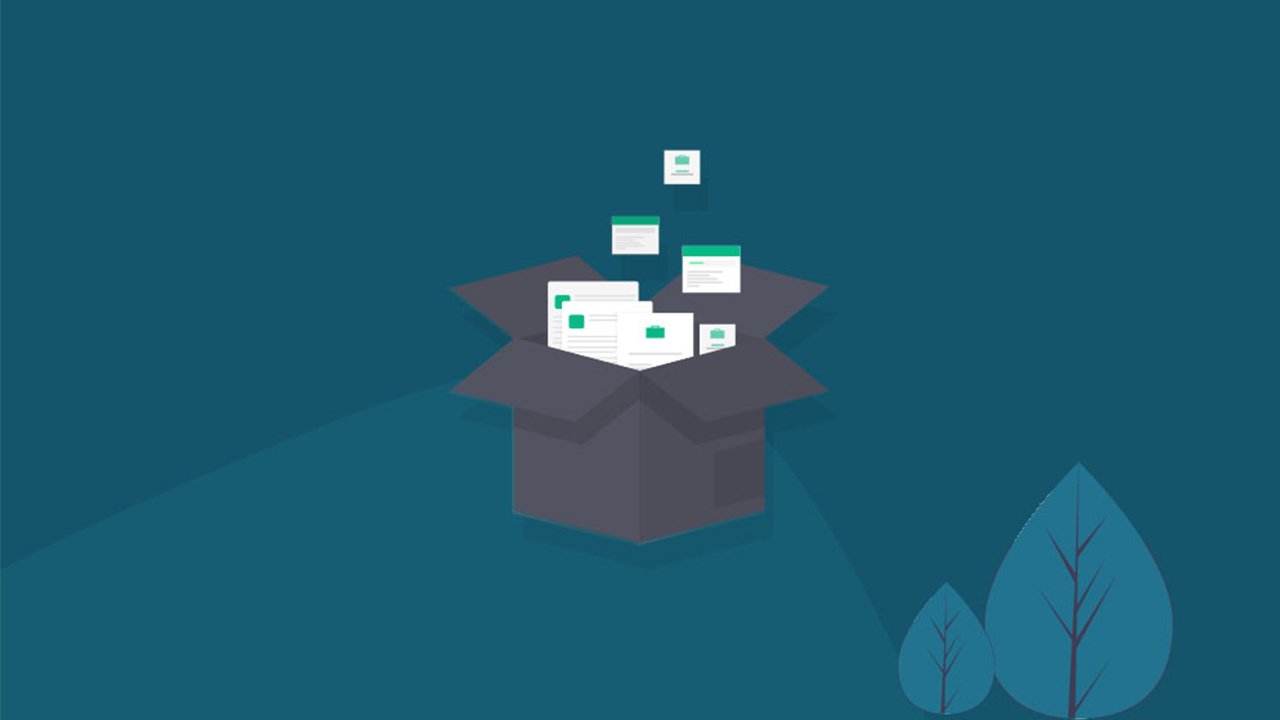

我喜欢我的电脑,最新版 Windows10 搭配极简、轻松的壁纸,以及我经常会放上桌面的这个浮窗。滑动鼠标滑轮,浮窗上的图标会自动切换,但这可不是摆设,而是我电脑上除了 Everything 以外的第二大生产力工具——DropIt。
当我把杂乱到头大的文件、文件夹全部选中并拖拽到浮窗上——它们都会自动变得井井有条。所有 Word 文档归类到了【文档】文件夹,并且脚本、方案、文章会按照文件名再自动分类;所有的视频会被归类到【视频】文件夹,其中带唱词字幕的和不带唱词字幕的将会自动进入不同的子文件夹;这是刚才的所有 PDF,这是所有的音乐。
我想播放这个文件夹的所有音乐,滑动鼠标滑轮切换到音乐图标,把音乐拖拽过去即可。切换到清单图标,把 Topbook 做过的所有视频全部拖拽进去,一秒生成清单,不用一个个复制、也不用批处理命令,而且,还能在清单中更好地回看、查阅。
这就是 DropIt ,一个 5M 大小的高效文件整理工具。不过它的本来面目是这样的。由于嫌弃默认图标有些过时,我花了几分钟给它做了一套图标,才有你现在看到的样子。
要把它用好,不止要看它本身有多厉害,还得看你有多愿意花心思。
毕竟它的使用原理说起来也非常简单——为你想要处理的文件或文件夹设置规则和处理方式,这里称为协议;把设置好的一个或多个协议放进配置文件中。这些配置文件在软件界面上就是一个个可以切换的图标。当你把文件或文件夹拖拽到某个配置文件上,软件就会通过其中设置好的协议来匹配和处理。
举个例子 >>
在 DropIt 浮窗上单击右键,在【配置文件】上选择【自定义】,点击左下角的加号新建一个配置文件,命名为 “Word 归类”,点击右侧的图标或下方的【搜索】按钮,选择一个匹配的图标,然后点击【保存】。
接下来再在浮窗上单击右键,选择【协议】,在对话框底部下拉列表即可找到你新建的配置文件,选中它。然后点击窗口左下角的加号新建一个协议。取个名字后,在【规则】中输入 *.doc;*.docx 即可,如果不知道如何设置,也可以点击右侧规则示例按钮,直接选择你需要的规则,在文档中即可找到。只是这里我们想归类的仅有支持 Word 格式的 doc 以及 docx 文件,所以把其他的删掉即可。【操作】当中选择移动,【目标文件夹】选择你所希望的就可以了。然后在浮窗上滑动鼠标滑轮切换到刚才新建的配置文件上,现在,拖动任何文件或文件夹到浮窗上,其中的 doc 和 docx 文件都将自动被移动到你所设置的目标文件夹当中。
了解 DropIt 的工作原理,你就可以用它来做更多的事情。
比如,它可以帮你进行文件的自动加密、解密;压缩解压缩;可以帮你监视特定文件夹,以自动处理它们,而你甚至连碰都不用碰这些文件夹。
如果你感兴趣的话,可以在 DropIt 的官方直接下载应用,也可以在 Topbook 微信公众号后台回复 文件管理 来下载。
---
请注意,这是一个系列视频,也就是说,接下来的几周中,我们将陆续更新关于 DropIt 的具体操作视频,为你的电脑文件管理添砖加瓦。
本系列视频主要更新在我们的主站 topbook.cc 高效生活养成计划(简称计划)类目,以及哔哩哔哩频道当中。你可以在我们的微信公众号底部菜单加入计划直接查看学习,也可以关注我们哔哩哔哩的最新动态。
当然,这些视频都是完全免费的,唯一希望的是,如果觉得对你所用的话,欢迎点赞、关注、转发、评论,这就是 Topbook 做这个系列的最大动力。
下期再见吧!
Copyright.
吐血出品,未经许可不得转载、洗稿、盗用。





















 6746
6746

 被折叠的 条评论
为什么被折叠?
被折叠的 条评论
为什么被折叠?








